Au cours des dernières années, Apple a ajouté divers ajustements de productivité à son système d'exploitation iOS pour les appareils mobiles.
Parmi ces ajustements, il y a Files, qui est un système de fichiers natif qui permet aux utilisateurs d'interagir avec des documents et des images sans utiliser d'outils tiers. Cela signifie également que OneDrive est accessible via l'application Fichiers.
Avec ces changements en cours, il est possible que vous trouviez Les fichiers OneDrive ne se synchronisent pas sur iPad ou iPhone. Pour résoudre ce problème, nous avons décrit ci-dessous quelques solutions que vous pouvez essayer.
Remarque: Pour tous les problèmes OneDrive, assurez-vous que vous êtes connecté à Internet car certaines applications et fonctionnalités ne fonctionnent qu'avec le Wi-Fi.
Que puis-je faire si les fichiers OneDrive ne se synchronisent pas sur iPad?
- Utilisez Sync.com
- Mettez à jour votre appareil iOS
- Vérifier les problèmes de pellicule
- Réinstaller OneDrive
- Vérifiez les caractères restreints ou les noms de fichiers
- Assurez-vous de disposer de suffisamment d'espace de stockage
- Vérifiez le nom et le chemin du fichier
- Vérifiez où se trouve le fichier
- Autres choses à faire lorsque vous trouvez des fichiers OneDrive qui ne s'affichent pas sur iPad ou iPhone:
- Vérifiez votre PC pour d'autres dossiers OneDrive
1. Utilisez Sync.com

Si OneDrive ne parvient pas à se synchroniser sur l'iPad ou l'iPhone, il est temps de passer à une solution spécialisée et Sync.com est le meilleur du créneau.
S'intégrant parfaitement aux systèmes d'exploitation mobiles d'iOS à Android, Sync vous permet de synchroniser, stocker, sauvegarder et accéder et prévisualiser facilement vos fichiers sur tous vos appareils.
Avec des vitesses incroyables, vous pourrez télécharger vos fichiers sans effort et y accéder plus tard depuis n'importe quel endroit, car l'application fournit une plate-forme de stockage en nuage avec plus que suffisamment d'espace pour accueillir en toute sécurité tous vos actifs numériques..
En parlant de sécurité, vous serez heureux de savoir que vos données confidentielles sont protégées par un cryptage de bout en bout car Sync a la plus grande préoccupation pour votre vie privée..
De plus, cette solution tout-en-un fera plus que simplement garder vos fichiers synchronisés, elle apporte également de puissantes fonctionnalités de récupération pour vous protéger, vous et vos précieuses données, contre la perte, la sauvegarde en temps réel, etc..
Regardons rapidement son principales caractéristiques:
- Synchronisez les fichiers sur toutes les plates-formes et tous les appareils
- Espace de stockage généreux allant de 2 à 4 To
- Protection de la vie privée et cryptage de bout en bout de vos données confidentielles
- Sauvegarde et synchronisation en temps réel
- Outils de partage et de collaboration supplémentaires
- Historique des fichiers et fonctionnalités de récupération
- Contrôles avancés (partage, téléchargement, verrouillage de l'appareil à distance, 2FA, protection par mot de passe et autorisations granulaires
- Aperçu des documents disponibles

Sync.com
Synchronisez, sauvegardez, stockez et partagez tous vos fichiers sans effort avec cette puissante solution cloud axée sur la confidentialité! Essai gratuit Visitez le site Web2. Mettez à jour votre appareil iOS
Si les fichiers OneDrive ne s'affichent pas sur votre iPad ou iPhone, vous pouvez commencer par mettre à jour iOS sur votre appareil et vous assurer d'installer toutes les mises à jour disponibles de l'application..
Ceux-ci peuvent être automatiquement téléchargés et installés. Si vous souhaitez voir les mises à jour disponibles qui n'ont pas été téléchargées, procédez comme suit:
- Ouvert Magasin d'applications
- Robinet Mises à jour
- Si des mises à jour sont disponibles, appuyez sur Tout mettre à jour (entrez le mot de passe de votre identifiant Apple si vous y êtes invité)
S'il y a toujours des problèmes avec l'application, supprimez-la et téléchargez-la à nouveau sur votre iPad / iPhone.
Comment mettre à jour votre appareil iOS
Vous pouvez mettre à jour votre iPad / iPhone sans fil ou manuellement à l'aide d'iTunes. Pour ce faire sans fil:
- Faites une sauvegarde de votre appareil et connectez-vous au WiFi
- Si vous recevez un message disant une mise à jour est disponible robinet Installer maintenant
- Robinet Paramètres> Général> Mise à jour du logiciel
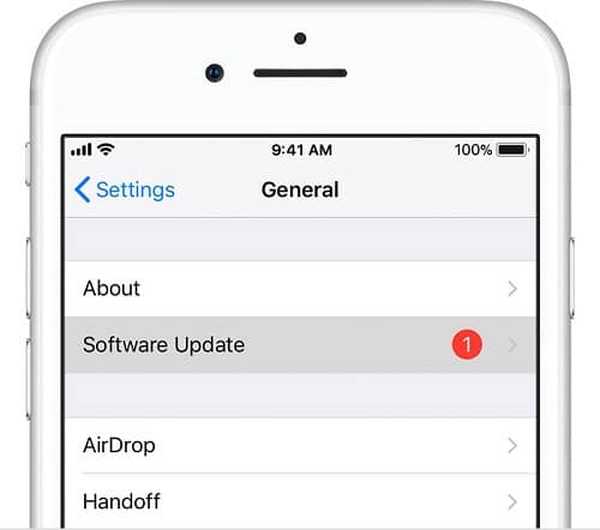
- Robinet Télécharger et installer
- Puis appuyez sur Continuer ou annuler si vous recevez une invite vous demandant de supprimer temporairement des applications car iOS a besoin de plus d'espace pour la mise à jour. iOS réinstallera les applications qu'il a supprimées plus tard
- Enfin, appuyez sur Installer pour mettre à jour maintenant. Vous pouvez également appuyer sur Plus tard et choisir d'installer ce soir ou me rappeler plus tard, ce que l'appareil fera automatiquement
- Entrez votre mot de passe
Remarque: si vous avez besoin d'espace pour une mise à jour, vous pouvez mettre à jour via iTunes ou supprimer manuellement le contenu de votre appareil.
Pour mettre à jour votre appareil iOS à l'aide d'iTunes, procédez comme suit:
-
- Connectez votre ordinateur à un réseau WiFi ou Ethernet avant la mise à jour
- Installez la dernière version d'iTunes
- Connectez votre appareil (iPad / iPhone) à l'ordinateur
- Ouvrez iTunes et sélectionnez votre appareil
- Cliquez sur Résumé
- Puis clique Vérifier les mises à jour
- Sélectionner Télécharger et mettre à jour
- Entrez votre code d'accès si demandé
Vous rencontrez des problèmes d'accès à OneDrive sous Windows 10? Voici comment résoudre le problème rapidement et facilement.
3. Vérifiez les problèmes de pellicule
Parfois, vous trouvez des fichiers OneDrive qui ne s'affichent pas sur iPad ou iPhone et il peut s'agir probablement de fichiers liés à l'image, vous devez donc vérifier si le téléchargement automatique de votre appareil photo fonctionne ou non, ou si seules certaines images sont téléchargées. Pour faire ça:
- Vérifiez que votre WiFi est connecté ou vérifiez que les paramètres de votre mobile OneDrive pour le téléchargement de la caméra sur les connexions mesurées sont activés (et non désactivés)
- Désactiver le téléchargement de la caméra dans les paramètres de l'application OneDrive
- Accédez au site Web OneDrive et renommez votre dossier Pellicule
- Activez le téléchargement de l'appareil photo pour démarrer un nouveau téléchargement de toutes les photos de la pellicule de votre iPad / iPhone vers le cloud.
4. Réinstaller OneDrive
Si vous trouvez que les fichiers OneDrive ne s'affichent pas sur iPad ou iPhone, il se peut que la synchronisation ne fonctionne pas, de sorte que OneDrive ne se lance pas ou s'est bloqué. Dans ce cas, réinstallez OneDrive. Pour faire ça:
- Appuyez sur l'icône de l'application OneDrive et pour la désinstaller, appuyez sur X et acceptez la confirmation de suppression.
- Appuyez et maintenez les boutons Veille / Réveil et Accueil pour effectuer une réinitialisation logicielle pendant environ 10 secondes jusqu'à ce que vous voyiez le logo Apple
- Réinstaller l'application OneDrive depuis l'App Store
- Mettez à jour l'application en activant ceci sur votre appareil: Paramètres> Général> Actualisation de l'application en arrière-plan.
5. Vérifiez les caractères restreints ou les noms de fichiers
Lorsqu'un nom de fichier contient des caractères non autorisés tels que / \: * ”? |, ou commence ou se termine par un espace ou un point, alors vous pouvez obtenir des fichiers OneDrive qui ne s'affichent pas sur iPad ou iPhone.
De même, il existe des noms qui ne sont pas autorisés pour les fichiers ou dossiers tels que AUX, PRN, NUL, CON, COM0, COM1, COM2, COM3, COM4, COM5, COM6, COM7, COM8, COM9, LPT0, LPT1, LPT2, LPT3, LPT4, LPT5, LPT6, LPT7, LPT8 et LPT9.
Si vos fichiers ou dossiers contiennent de tels caractères ou noms de fichiers restreints, vous pouvez les enregistrer à nouveau avec les bons et voir si cela résout le problème.
Si OneDrive se synchronise constamment, vous devez y mettre un terme. Consultez ce guide étonnant pour voir comment!
6. Assurez-vous que vous disposez de suffisamment d'espace de stockage
Parfois, les fichiers OneDrive ne s'affichent pas sur iPad ou iPhone si vous ne disposez pas de suffisamment d'espace de stockage. Les fichiers ne seront pas téléchargés s'ils ne correspondent pas. Vérifiez votre espace de stockage, puis réessayez.
7. Vérifiez le nom et le chemin du fichier
Lorsque le nom ou le chemin du fichier ou les deux sont trop longs, OneDrive n'affichera pas le fichier sur iPad ou iPhone.
Le nom de fichier et le chemin doivent comporter moins de 442 caractères, alors raccourcissez le nom de votre fichier ou celui des sous-dossiers dans OneDrive, ou sélectionnez un sous-dossier plus proche du dossier de niveau supérieur.
Essayez de télécharger à nouveau le fichier et voyez s'il s'affiche sur votre appareil iOS.
8. Vérifiez où se trouve le fichier
Si OneDrive ne s'affiche pas sur iPad ou iPhone, le fichier peut avoir été renommé, déplacé ou même supprimé avant de le télécharger.
Recherchez le fichier à l'aide de la fonction de recherche et essayez de le télécharger à nouveau. Cela peut se produire si vous avez déplacé le fichier sur votre PC après le téléchargement automatique.
Si le fichier est ouvert dans une autre application, enregistrez les modifications, fermez l'application, puis réessayez de la télécharger.
OneDrive ne se synchronise pas sur Android? Synchronisez ces fichiers en un rien de temps grâce à ces étapes simples!
9. Autres actions à effectuer lorsque vous trouvez que des fichiers OneDrive ne s'affichent pas sur iPad ou iPhone:
- Essayez de rechercher les fichiers en sélectionnant Rechercher et en tapant la phrase souhaitée.
- Si vous utilisez OneDrive Entreprise, vous avez peut-être accidentellement enregistré les fichiers sur votre compte professionnel au lieu d'un compte personnel.
- Assurez-vous que la synchronisation est terminée. Parfois, les fichiers ne s'affichent pas car ils ne sont pas encore synchronisés. Si vous avez enregistré des fichiers avec Office 2016, ils sont d'abord téléchargés, puis synchronisés avec votre ordinateur
- Vérifiez que vous vous êtes connecté avec le compte Microsoft correct que vous utilisez pour OneDrive. Accédez au site Web OneDrive, appuyez sur votre nom, puis sur Modifier le profil pour voir le compte que vous utilisez
- Modifiez la façon dont vos fichiers sont triés par Date de modification ou Date de création. Pour ce faire, accédez au site Web OneDrive, cliquez sur Trier dans le coin supérieur droit
- Vérifiez l'appareil que vous avez utilisé pour effectuer les téléchargements de fichiers sur OneDrive car il pourrait avoir perdu la connexion WiFi avant la fin du téléchargement
- Sur les appareils iOS avec des photos optimisées pour iCloud, les images ne sont pas stockées sur l'appareil et ne peuvent pas être téléchargées sur OneDrive. Désactivez l'optimisation iCloud sur votre appareil iOS en appuyant sur Paramètres> iCloud> Photos et décochez Optimiser le stockage
- Vérifiez le propriétaire des éléments si les éléments partagés n'apparaissent plus, car ces fichiers seront supprimés de votre liste partagée. Alors demandez au propriétaire de les partager à nouveau avec vous
- Vérifiez la liste récente des éléments manquants. Accédez à l'application mobile OneDrive, appuyez sur Récent dans le volet gauche
10. Vérifiez votre PC pour d'autres dossiers OneDrive
- Cliquez avec le bouton droit sur Démarrer et sélectionnez Courir.
- Type %profil de l'utilisateur% qui ouvre une fenêtre de l'explorateur de fichiers portant votre nom
- Recherchez un dossier supplémentaire nommé OneDrive ou SkyDrive qui a un plus vieux Date créée ou Date modifiée
- Recherchez les fichiers et dossiers manquants qu'il contient. Cela pourrait aussi finir par .vieux
- Si vous les trouvez, copiez et collez ceux que vous souhaitez conserver dans le dossier OneDrive le plus récent
Avez-vous pu restaurer vos fichiers OneDrive sur votre iPad ou iPhone? Faites-nous savoir dans la section commentaires ci-dessous.
FAQ: en savoir plus sur les problèmes de synchronisation OneDrive
- Comment synchroniser OneDrive avec mon iPad?
Ouvrez l'App Store, appuyez sur Mises à jour et installez toutes les mises à jour disponibles. Vous pouvez également le faire via iTunes. Si iTunes ne parvient pas à se connecter, jetez un œil à ce guide étape par étape.
- Pourquoi mes fichiers OneDrive ne se synchronisent pas?
OneDrive peut être confronté à un problème de synchronisation. Heureusement, nous avons toutes les solutions dont vous aurez besoin pour résoudre tout problème de synchronisation OneDrive.
- Comment forcer OneDrive à se synchroniser?
Appuyez sur le lien Sync dans la zone de notifications de la barre des tâches. Découvrez d'autres conseils pratiques pour que le processus de synchronisation OneDrive fonctionne à nouveau en un rien de temps.
Note de l'éditeur: Cet article a été initialement publié en avril 2018 et a depuis été remanié et mis à jour en juillet 2020 pour plus de fraîcheur, d'exactitude et d'exhaustivité..
- IPad d'Apple
- Problèmes iPhone
- onedrive
- problèmes de synchronisation onedrive
 Friendoffriends
Friendoffriends
![Les fichiers OneDrive ne se synchronisent pas sur iPad ou iPhone? [Correction complète]](https://friend-of-friends.com/storage/img/images_5/onedrive-files-not-syncing-on-ipad-or-iphone-[full-fix]_2.jpg)


